Kā savienot Bluetooth austiņas ar datoru
 Austiņas ir viens no pamata piederumiem, kas jāiegādājas lietošanai kopā ar datoru, televizoru vai viedtālruni. To sniegtās priekšrocības ir grūti nenovērtēt – ar to palīdzību jūs varat ne tikai klausīties mūziku vai baudīt savu iecienītāko programmu, nenovēršot tuvinieku uzmanību, bet arī atskaņot multivides failus darbam vai sazināties, izmantojot tādas programmas kā Skype un citas. Pēdējā laikā mūsdienu tirgū ir parādījušies arvien jauni modeļi, no kuriem katrs nebeidz pārsteigt ar plašu funkciju un iespēju klāstu. Bezvadu austiņas šobrīd ir popularitātes virsotnē – tās ir ārkārtīgi ērtas, ja tiek izmantotas dažādiem mērķiem. Bet kā pieslēgt šādu piederumu datoram? Kādas grūtības rodas procesa laikā? Par to visu jūs uzzināsit mūsu rakstā.
Austiņas ir viens no pamata piederumiem, kas jāiegādājas lietošanai kopā ar datoru, televizoru vai viedtālruni. To sniegtās priekšrocības ir grūti nenovērtēt – ar to palīdzību jūs varat ne tikai klausīties mūziku vai baudīt savu iecienītāko programmu, nenovēršot tuvinieku uzmanību, bet arī atskaņot multivides failus darbam vai sazināties, izmantojot tādas programmas kā Skype un citas. Pēdējā laikā mūsdienu tirgū ir parādījušies arvien jauni modeļi, no kuriem katrs nebeidz pārsteigt ar plašu funkciju un iespēju klāstu. Bezvadu austiņas šobrīd ir popularitātes virsotnē – tās ir ārkārtīgi ērtas, ja tiek izmantotas dažādiem mērķiem. Bet kā pieslēgt šādu piederumu datoram? Kādas grūtības rodas procesa laikā? Par to visu jūs uzzināsit mūsu rakstā.
Raksta saturs
Vai ir iespējams savienot Bluetooth austiņas ar datoru?
Bluetooth austiņām ir gan pilnvērtīgi lieli modeļi, gan mazas austiņas, kuras bieži tiek izmantotas kopā ar jaunākajiem tālruņu modeļiem vai mūzikas atskaņotājiem. Neatkarīgi no tā, kuru piederumu iegādājaties, to ir diezgan vienkārši pievienot datoram.
Ne daudzi cilvēki zina, ka gandrīz katram mūsdienu personālajam datoram ir Bluetooth funkcija. Tas ievērojami vienkāršo jebkuru bezvadu piederumu lietošanu, jo to savienošana ir ļoti vienkārša. Procedūra aizņems mazāk nekā minūti, un ar to var tikt galā ikviens, pat iesācējs datora vai klēpjdatora lietotājs.
Šīs programmas darbs vislabāk tiek organizēts jaunākajā Windows versijā, tāpēc pirms darba uzsākšanas ieteicams atjaunināt sistēmu atbilstoši visiem piedāvātajiem parametriem. Ja tas nav izdarīts, nozīmīgu atjauninājumu trūkuma dēļ austiņas var nedarboties vispār vai arī nevar izveidot savienojumu pareizi.

Šādu austiņu izmantošanas priekšrocības ir vairāki punkti:
- nevajadzīgu vadu trūkums palielina piederuma mobilitāti un komfortu;
- pēc iespējas vienkāršāka visu iespējamo funkciju kontrole - lai izmantotu šādas austiņas, nav nepieciešamas nekādas īpašas prasmes vai zināšanas tehnoloģiju jomā;
- saderība ar dažādām operētājsistēmām;
- ilgs kalpošanas laiks - mazāka ierīces elementu skaita dēļ tiek samazināts mehānisku un citu bojājumu risks.
Tātad, kā savienot Bluetooth austiņas ar datoru un kas jums ir nepieciešams? Stingra sniegto instrukciju ievērošana ļaus izveidot savienojumu bez problēmām.
Kā savienot bezvadu austiņas ar Windows datoru
Pirmais solis ir noskaidrot, vai jūsu datoram ir Bluetooth funkcionalitāte. Šī ir galvenā un vienīgā prasība, kuras neesamība var ietekmēt iespēju savienot Bluetooth austiņas.
Lai pārbaudītu, jums būs jāiet uz Windows ierīču pārvaldnieku. Šeit jūs varat noteikt visas pievienotās ierīces, pārvaldīt tās, kā arī atvērt mums nepieciešamo programmu.Noklikšķiniet uz cilnes Bluetooth, kuru ir viegli atrast pēc atpazīstamās zilās ikonas.
Tā klātbūtne ir laba zīme un norāda uz savienojuma iespējamību. Pēc tam nolaižamajā sarakstā jums jānoklikšķina uz adaptera. Noklikšķiniet uz tā un pārliecinieties, vai tas ir aktīvs.
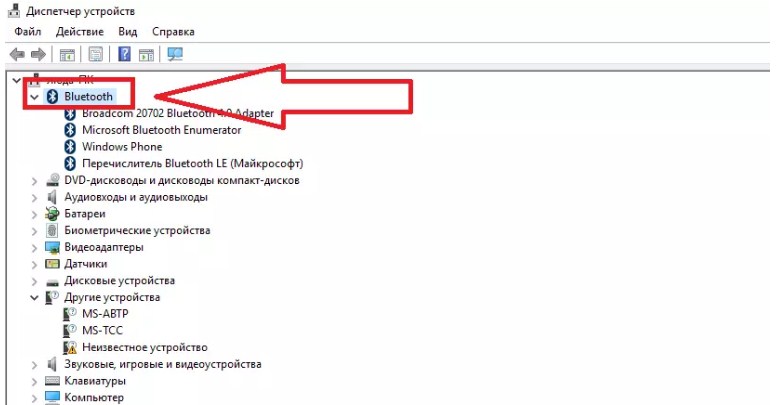
SVARĪGS. Lūdzu, ņemiet vērā, ka turpmākām darbībām ir nepieciešama piekļuve internetam. Ar tās palīdzību ierīcē tiks lejupielādēti visi piederuma darbībai svarīgie draiveri. Tas tiek darīts automātiski un no oficiālās vietnes, tāpēc nav jāuztraucas.
Tas viss notiks pēc ārējā adaptera pievienošanas vai piemērota kompaktdiska ievietošanas. Iepriekš minētajā uzdevumu pārvaldniekā tiks atvērta aktīvā Bluetooth cilne.
Pēc tam jūs varat sākt pievienoties. Tagad jums jādodas uz papildu darbvirsmas cilni. Ir ikona bezvadu adapteru pārvaldībai. Noklikšķinot uz Bluetooth ikonas, atvērtajā izvēlnē redzēsit pogu “Pievienot jaunu ierīci”. Jums jānoklikšķina uz tā un jāveic turpmākas darbības ar austiņām.
Jums vajadzētu nospiest uz tiem esošo barošanas pogu, līdz iedegas indikators. Ieslēgtās austiņas būs pieejamas savienošanai ar datoru vai portatīvo datoru.
SVARĪGS. Lūdzu, ņemiet vērā, ka gandrīz visos šādu austiņu modeļos tiek izmantoti krāsu paziņojumi — pirms savienojuma izveides uzmanīgi izlasiet instrukcijas, lai saprastu, ko nozīmē konkrētas krāsas mirgošana.
Jūsu austiņu nosaukums tiks parādīts ierīces pārvaldības lapā — parasti pilns modeļa nosaukums. Pēc tam jums jānoklikšķina uz ikonas, lai tiktu parādīts koda ievadīšanas logs.Rakstiet 0000 - tas ir universāls kods jebkurai bezvadu austiņai.
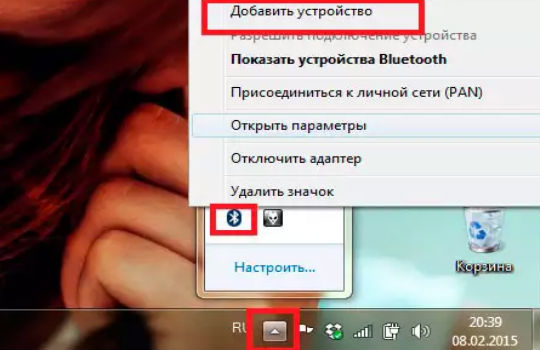
Tagad jāsāk savienojums. Jūs zināt, ka tas ir veiksmīgi pabeigts, kad ekrānā parādīsies “Paired”. Austiņas ir pievienotas!
Kāpēc Bluetooth austiņas netiek savienotas ar datoru?
Gadās arī, ka visas savienojuma darbības ir pabeigtas precīzi, bet piederums joprojām nesāk darboties. Nekrītiet panikā un nekavējoties zvaniet atbalsta dienestam — vispirms varat mēģināt pats novērst problēmu.
Lai to izdarītu, ir jānosaka nepareizas darbības cēlonis. Tie var būt vairāki, un dažos gadījumos jums būs jāveic tikai dažas vienkāršas darbības, lai atgrieztu ierīci servisā.
 Pirmā problēma, ar kuru lietotājs var saskarties, ir Bluetooth trūkums datorā. Šajā gadījumā risinājums ir pavisam vienkāršs - ierīcē jāinstalē nepieciešamie draiveri. Dažreiz tie ir jāatjaunina - precīzu iemeslu var noteikt, atverot klēpjdatora vai datora iestatījumus. Bet tas notiek diezgan reti - tagad gandrīz visos modeļos ir iebūvēts Bluetooth, kas jums vienkārši jāatrod starp citām programmām, jāatver un jāpalaiž.
Pirmā problēma, ar kuru lietotājs var saskarties, ir Bluetooth trūkums datorā. Šajā gadījumā risinājums ir pavisam vienkāršs - ierīcē jāinstalē nepieciešamie draiveri. Dažreiz tie ir jāatjaunina - precīzu iemeslu var noteikt, atverot klēpjdatora vai datora iestatījumus. Bet tas notiek diezgan reti - tagad gandrīz visos modeļos ir iebūvēts Bluetooth, kas jums vienkārši jāatrod starp citām programmām, jāatver un jāpalaiž.- Bet dažreiz dators vienkārši neredz ierīci, meklēšana nesniedz nekādus rezultātus. Vienkāršākais risinājums, ja austiņas nav salūzušas, ir pārbaudīt to darbību. Varbūt jūs vienkārši tos neieslēdzāt. Kā minēts iepriekš, īpašs indikators signalizē par piederuma statusu, tāpēc kļūdu būs diezgan viegli atklāt.
- Ja austiņas jau ir pievienotas, bet tām nav skaņas, iespējams, problēmas cēlonis ir miksera iestatījumos.Lai to izdarītu, dodieties uz iestatījumiem un pārbaudiet skaļuma līmeni - pie minimālās vērtības vienkārši nebūs skaņas. Turklāt var būt izvēlēta nepareiza atskaņošanas ierīce. Šajā gadījumā signāls tiek nosūtīts uz nepareizu vietu, un attiecīgi austiņās nebūs skaņas.
- Vēl viena izplatīta problēma ir novecojuši skaņas kartes draiveri. Un šajā gadījumā risinājums ir diezgan vienkāršs. Jums jāiet uz oficiālo vietni un jālejupielādē jaunākie draiveri. Pēc tam jums būs jāveic visi nepieciešamie iestatījumi, un tikai tad varat pievienot austiņas un tās mierīgi izmantot.
Vienkāršāks veids būtu disks ar visiem nepieciešamajiem draiveriem, kas vienmēr nāk ar datoru. Bet, ja esat to pazaudējis, nav jāuztraucas. Skaņas karti var konfigurēt, izmantojot citu metodi, taču diska izmantošana būtu vienkāršāka un ātrāka.
Identificējiet savu skaņas karti, izmantojot ierīču pārvaldnieku. Pēc tam dodieties uz oficiālo ražotāja vietni un lejupielādējiet datorā visus jaunākos draiverus.
SVARĪGS. Lūdzu, ņemiet vērā, ka katrai operētājsistēmai un pat katrai versijai ir nepieciešams īpašs draiveris. Tāpēc esiet piesardzīgs, izvēloties lejupielādes saiti.
Kad viss ir lejupielādēts, atliek tikai konfigurācija. Papildu iestatījumos visas ievades ligzdas ir jāatdala kā neatkarīgas ierīces un jāatspējo priekšējā paneļa ligzdu noteikšana. Tad jūs varat pievienot austiņas un baudīt augstas kvalitātes skaņu, neizmantojot nevajadzīgus vadus!
Tagad jūs zināt, kas ir Bluetooth austiņas, kādas ir to priekšrocības un kā pareizi savienot šādas austiņas ar datoru.Zinot par iespējamām problēmām, jūs varat viegli atrast pareizo risinājumu un atrisināt problēmu pats, neizmantojot dārgu profesionālu speciālistu palīdzību.






